环境准备
python3.6
PyCharm 2017.1.3
Windows环境
框架搭建
selenium3.6
安装方法:
pip install selenium
实现步骤:
一、步骤分析
1、选择“账号密码登录”
2、用户名、密码输入,登录
3、文件上传
注:本文主要介绍利用selenium包下的webdriver加载Firefox浏览器。
二、元素捕捉
利用火狐浏览器firebug插件复制控件的XPATH路径,注:Python3.6对应Firefox版本40.x,暂不支持最新版本50.x。
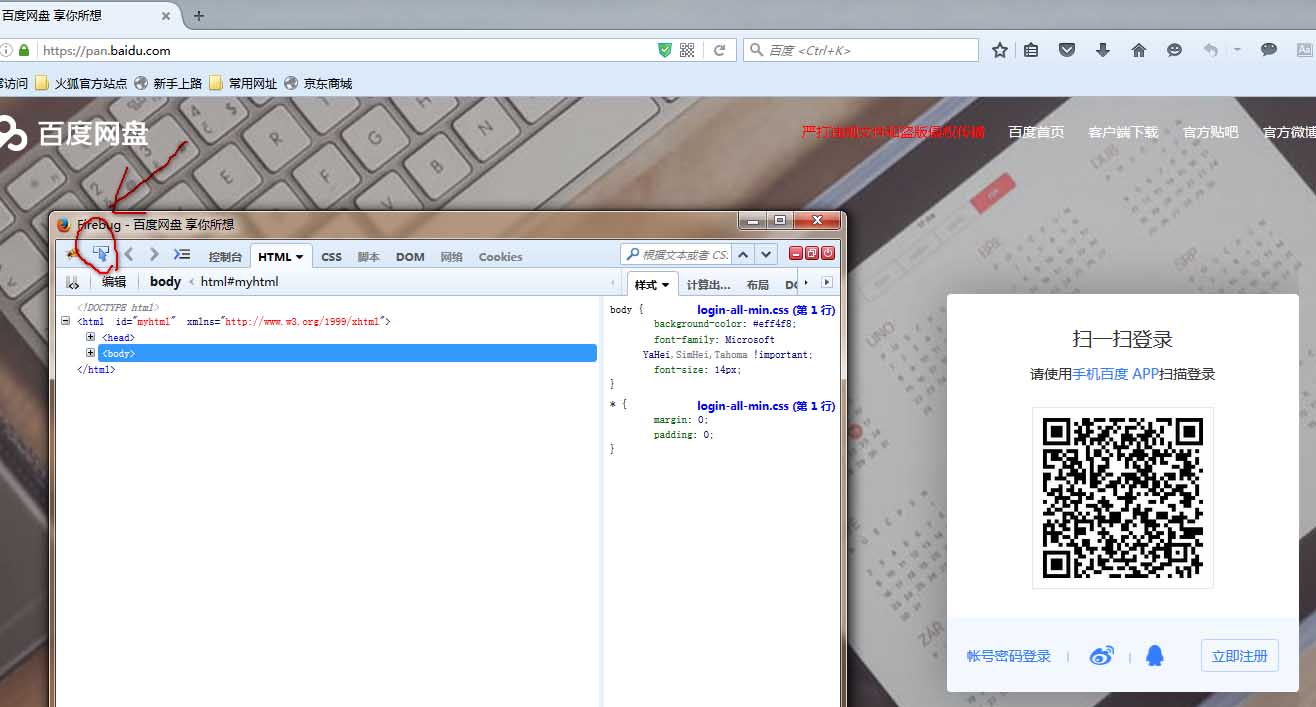
1、点击“账号密码登录”,获取其源文件
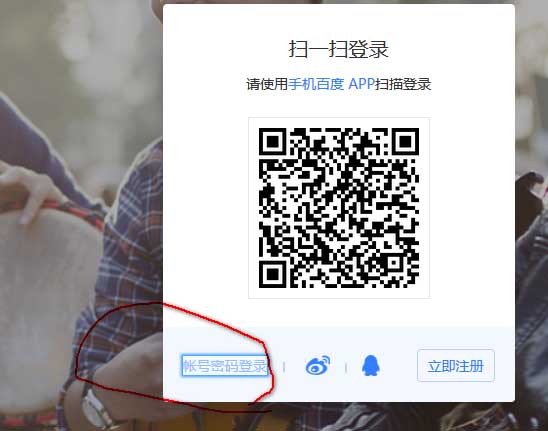
效果图如下:
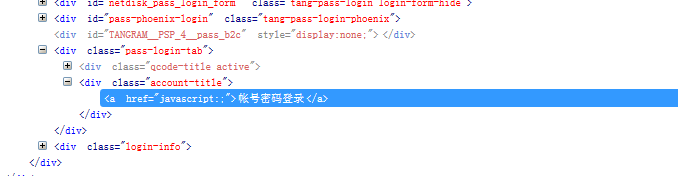
点击右键,复制Xpath路径:/html/body/div[1]/div[3]/div[6]/div/div[6]/div[2]/a
登录按钮和文件上传同上,获取其相应的Xpath路径
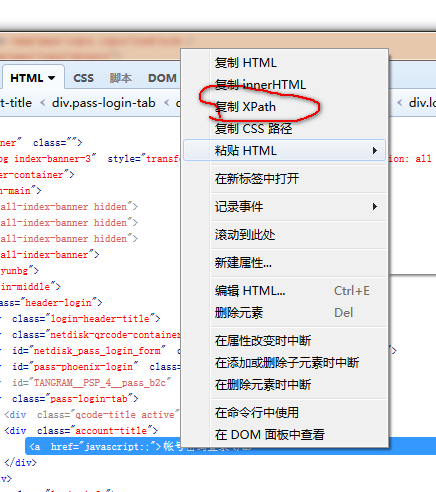
代码:
|
1
2
3
4
5
6
|
#选择账号密码登录driver.find_element_by_xpath('/html/body/div[1]/div[3]/div[6]/div/div[6]/div[2]/a').click()# 登录 driver.find_element_by_xpath('/html/body/div[1]/div[3]/div[6]/div/div[3]/form/p[5]/input').send_keys('username')driver.find_element_by_xpath('/html/body/div[1]/div[3]/div[6]/div/div[3]/form/p[6]/input').send_keys('password')driver.find_element_by_xpath('/html/body/div[1]/div[3]/div[6]/div/div[3]/form/p[9]/input').click() |
2、登录成功后,点击文件上传,弹出文件对话框
“上传”的Xpath路径为://*[@id="h5Input0"]
代码:
|
1
2
|
#上传driver.find_element_by_xpath('//*[@id="h5Input0"]').click() |
点击上传按钮,弹出文件对话框
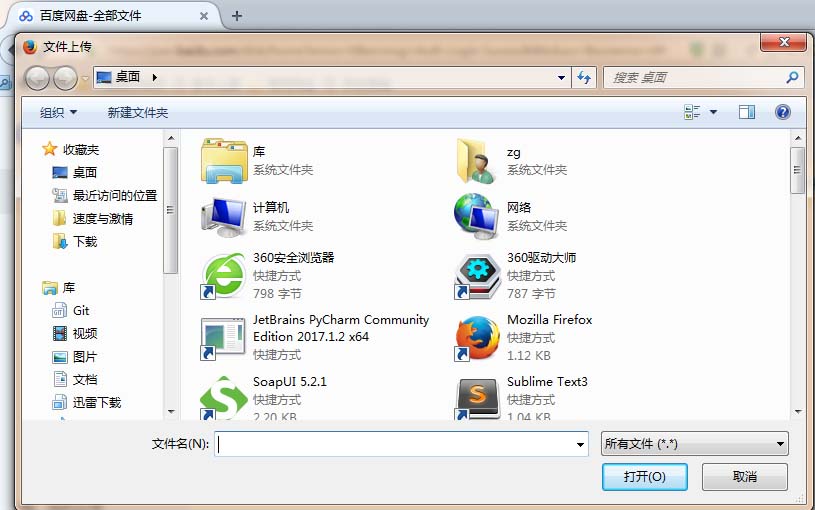
三、AutoIT编写脚本实现上传文件
webdriver无法对文件直接进行操作,所以需要借助AutoIT来实现文件上传
AutoIT下载地址:https://www.autoitscript.com/site
安装AutoIt之后,打开AutoIt Window Info(x64)
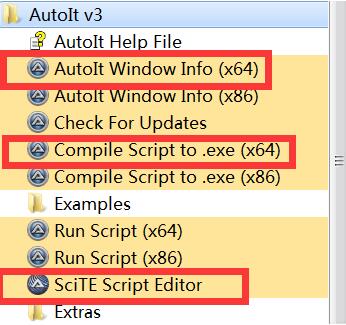
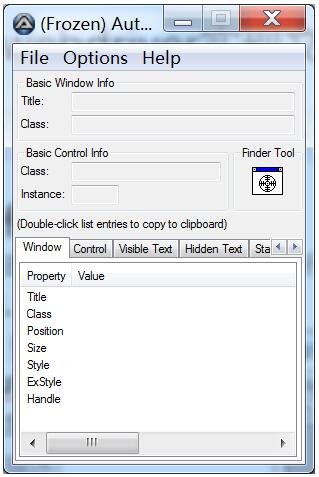
4、获取文件上传窗口的控件信息:
打开autoit工具之后,用鼠标将Finder Tool的图标拖到要识别的控件上
获取文本框的控件信息:
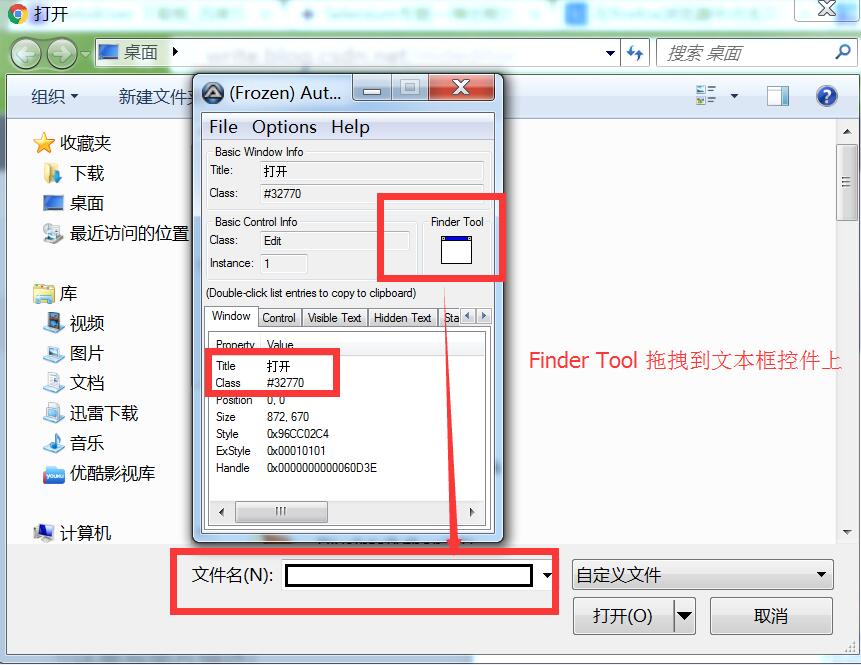
获取“打开”按钮的控件信息:
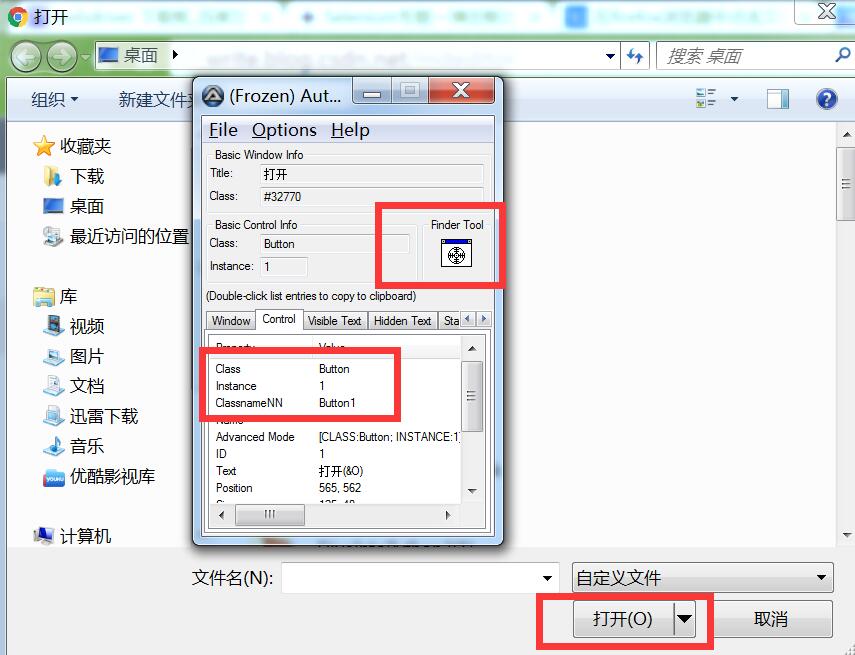
5、编写AutoIt脚本,实现文件上传
1.打开scite script editor
2.代码:
|
1
2
3
4
5
6
7
8
9
10
11
12
|
;ControlFocus("title", "text", controlID) Edit1=Edit instance 1ControlFocus("文件上传", "","Edit1");Wait 10 seconds for the Upload window to appearWinWait("[CLASS:#32770]", "",10);Set the File name thext on the Edit fieldControlSetText("文件上传", "", "Edit1", "D:\test.txt")Sleep(2000);Click on the Open buttonControlClick("文件上传", "", "Button1"); |
3. 将文件保存upfile.au3
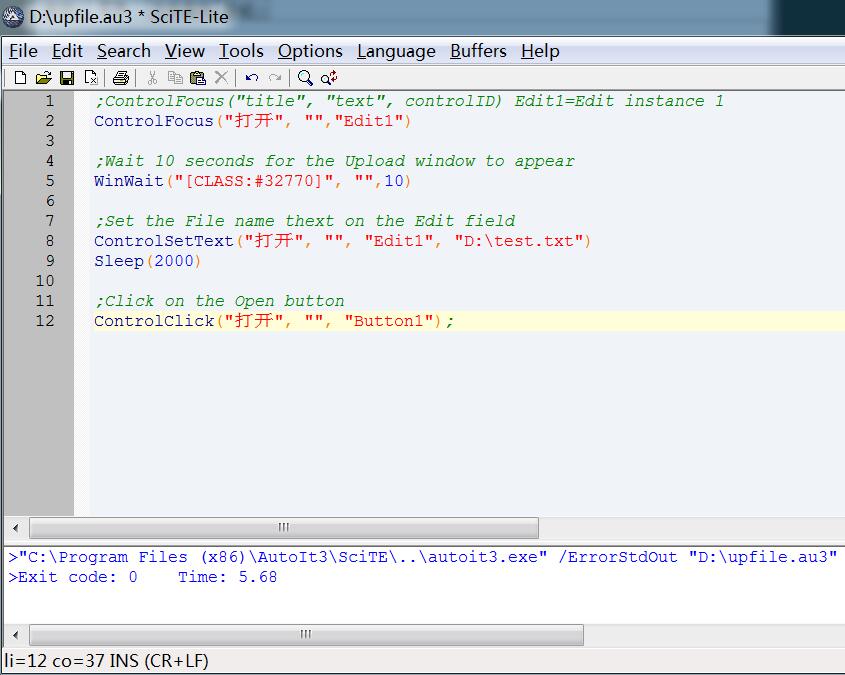
4. 使用compile script to exe将上述AutoIt脚本编译为exe文件供python脚本调用
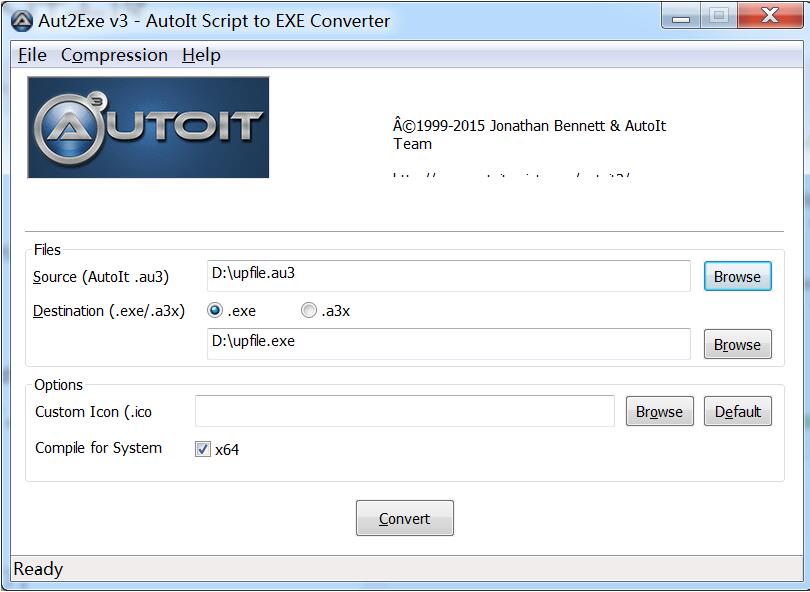
6、最后,使用Python脚本调用AutoIT脚本
|
1
2
3
4
5
6
|
#点击上传,打开上传文件窗口driver.find_element_by_xpath('/html/body/div[1]/div[2]/div[1]/div[2]/div[2]/div[2]/a[1]/form/input').click()#使用autoit脚本自动上传文件#需要导入python的os库文件: import osos.system("D:/upfile.exe") |
完整代码如下:
|
1
2
3
4
5
6
7
8
9
10
11
12
13
14
15
16
17
18
19
20
21
|
import osfrom selenium import webdriverimport timeclass Connect(): def __init__(self,UserName,PassWord,URL): self.UserName = UserName self.PassWord = PassWord self.URL = URL def connect(self): self.driver = webdriver.Firefox() self.driver.get(self.URL) self.driver.find_element_by_xpath('/html/body/div[1]/div[3]/div[6]/div/div[6]/div[2]/a').click() self.driver.find_element_by_xpath('/html/body/div[1]/div[3]/div[6]/div/div[3]/form/p[5]/input').send_keys(self.UserName) self.driver.find_element_by_xpath('/html/body/div[1]/div[3]/div[6]/div/div[3]/form/p[6]/input').send_keys(self.PassWord) self.driver.find_element_by_xpath('/html/body/div[1]/div[3]/div[6]/div/div[3]/form/p[9]/input').click() #设置思考时间 time.sleep(30) sreach_window = self.driver.current_window_handle # 此行代码用来定位当前页面 self.driver.find_element_by_xpath('//*[@id="h5Input0"]').click() os.system(r"C:\Users\zg\Desktop\upfile.exe")Connect(UserName,PassWord,URL).upload() |
以上这篇Python实现对百度云的文件上传(实例讲解)就是小编分享给大家的全部内容了,希望能给大家一个参考,也希望大家多多支持服务器之家。
原文链接:http://www.cnblogs.com/zhang-zhi/p/7680444.html









